Wordで文書を確認し、非表示のコンテンツを削除する方法

#Word で文書をチェックし、非表示のコンテンツを削除する方法は次のとおりです。
チェック文書機能は[ファイル]→[情報]右側の[質問を確認する]にあります。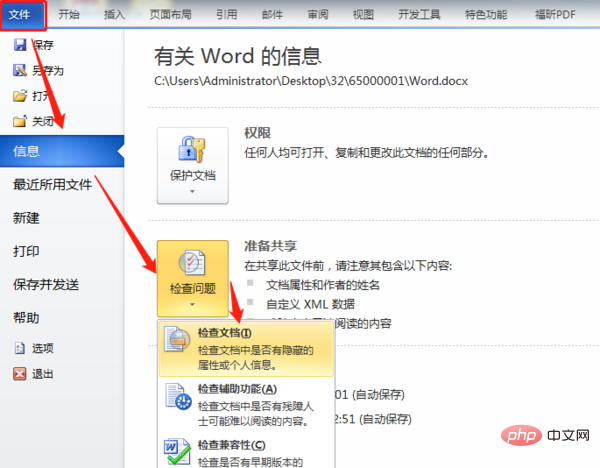 #保存されていない場合は、まず保存してください。
#保存されていない場合は、まず保存してください。
 [非表示コンテンツ]のみチェックします。
[非表示コンテンツ]のみチェックします。
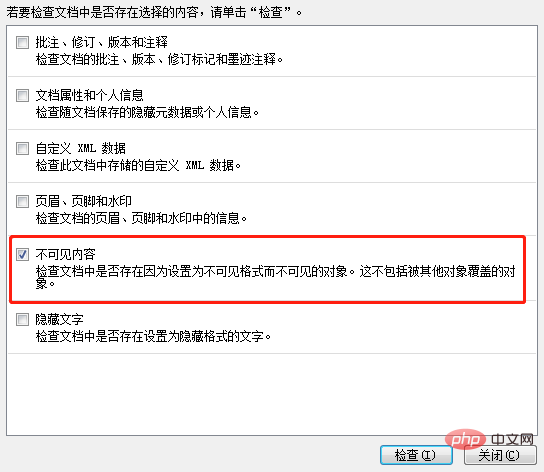 レビューチェック結果で[チェック]をクリックします。見つかった場合は、 「すべて削除」をクリックします。
レビューチェック結果で[チェック]をクリックします。見つかった場合は、 「すべて削除」をクリックします。

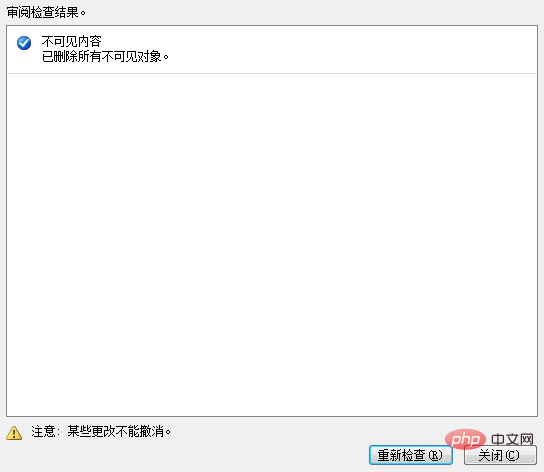 Word に関連する技術的な記事については、
Word に関連する技術的な記事については、
以上がWordで文書を確認し、非表示のコンテンツを削除する方法の詳細内容です。詳細については、PHP 中国語 Web サイトの他の関連記事を参照してください。
このウェブサイトの声明
この記事の内容はネチズンが自主的に寄稿したものであり、著作権は原著者に帰属します。このサイトは、それに相当する法的責任を負いません。盗作または侵害の疑いのあるコンテンツを見つけた場合は、admin@php.cn までご連絡ください。

ホットAIツール

Undresser.AI Undress
リアルなヌード写真を作成する AI 搭載アプリ

AI Clothes Remover
写真から衣服を削除するオンライン AI ツール。

Undress AI Tool
脱衣画像を無料で

Clothoff.io
AI衣類リムーバー

AI Hentai Generator
AIヘンタイを無料で生成します。

人気の記事
R.E.P.O.説明されたエネルギー結晶と彼らが何をするか(黄色のクリスタル)
3週間前
By 尊渡假赌尊渡假赌尊渡假赌
R.E.P.O.最高のグラフィック設定
3週間前
By 尊渡假赌尊渡假赌尊渡假赌
アサシンのクリードシャドウズ:シーシェルリドルソリューション
2週間前
By DDD
R.E.P.O.誰も聞こえない場合はオーディオを修正する方法
3週間前
By 尊渡假赌尊渡假赌尊渡假赌
WWE 2K25:Myriseのすべてのロックを解除する方法
4週間前
By 尊渡假赌尊渡假赌尊渡假赌

ホットツール

メモ帳++7.3.1
使いやすく無料のコードエディター

SublimeText3 中国語版
中国語版、とても使いやすい

ゼンドスタジオ 13.0.1
強力な PHP 統合開発環境

ドリームウィーバー CS6
ビジュアル Web 開発ツール

SublimeText3 Mac版
神レベルのコード編集ソフト(SublimeText3)

ホットトピック
Gmailメールのログイン入り口はどこですか?
 7469
7469
 15
15
 7469
7469
 15
15
CakePHP チュートリアル
 1376
1376
 52
52
 1376
1376
 52
52
Steamのアカウント名の形式は何ですか
 77
77
 11
11
 77
77
 11
11
NYTの接続はヒントと回答です
 19
19
 29
29
 19
19
 29
29


